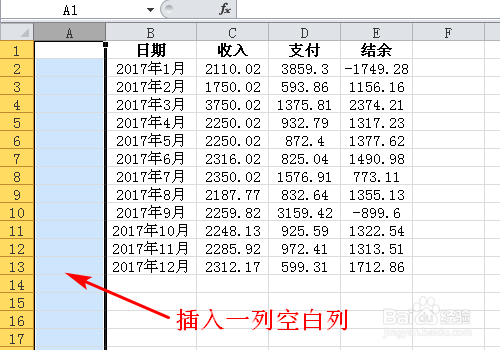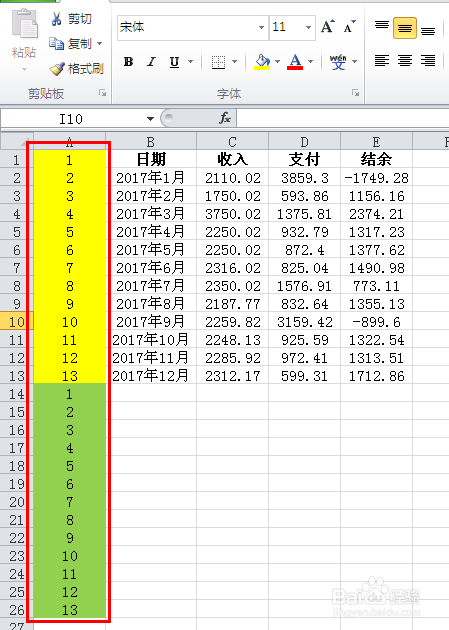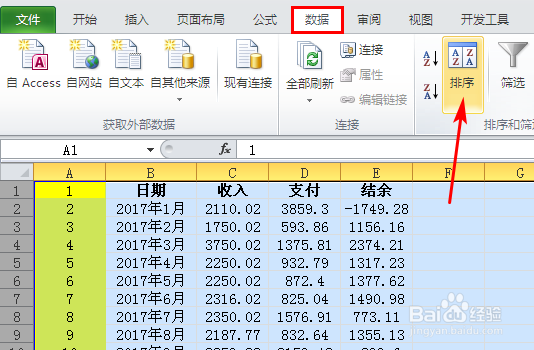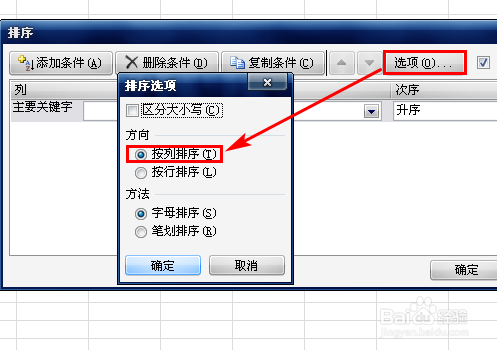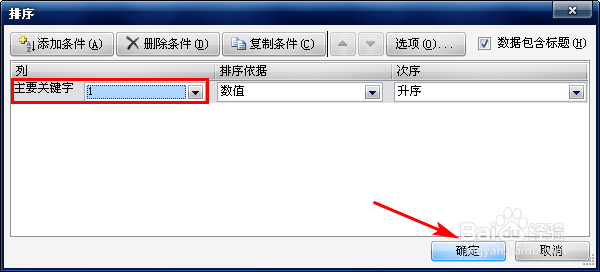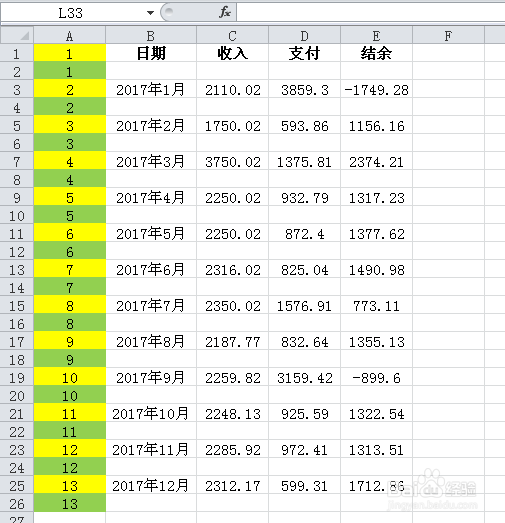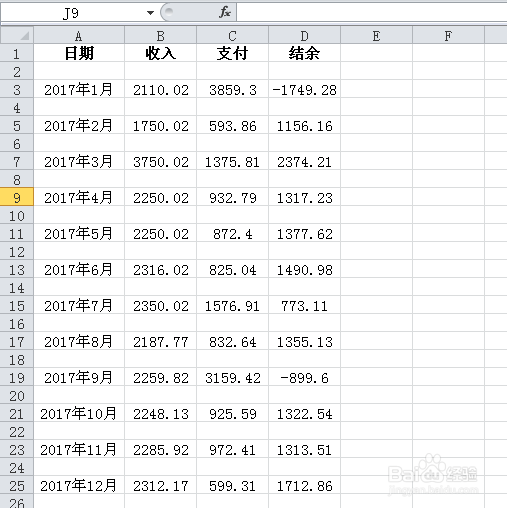在Excel表格中怎样实现隔行插入空白行
1、首先,在表格最左边插入一列空白列。
2、在A1:A13单元格中输入数字1~13,再将其复制到A14:A26单元格中,如下图所示:(为了便于观察效果,以不同颜色来区分)
3、选中第1行到第26行,单击【数据】选项卡下【排序和筛选】组中的【排序】按钮,打开“排序”对话框。
4、在“排序”对话框中单击【选项】按钮,在打开的“排序选项”对话框中选择“按列排序”,单击【确定】按钮。
5、在“排序”对话框的“主要关键字”下拉框中选择“1”,最后单击【确定】按钮。
6、现在可以看到,在表格的每一行中间都插入了一行空白行,如下图所示:
7、最后,将多余的第1列删除,完成。
声明:本网站引用、摘录或转载内容仅供网站访问者交流或参考,不代表本站立场,如存在版权或非法内容,请联系站长删除,联系邮箱:site.kefu@qq.com。
阅读量:56
阅读量:75
阅读量:44
阅读量:92
阅读量:96